Najpierw należy sprawdzić parametry rozliczenia urlopu - zakładka -Firma
|
|
|
- Julian Adamski
- 7 lat temu
- Przeglądów:
Transkrypt
1 Urlop wypoczynkowy Najpierw należy sprawdzić parametry rozliczenia urlopu - zakładka -Firma Rozliczenie urlopu wg okresu- kadrowym Obliczanie podstawy do urlopu- podstawa wyliczana do każdego urlopu Czy waloryzować podstawy urlopu-tak Czy naliczać urlop ze stałych składników wynagrodzeń- tak I ZAPISZ Wprowadzenie zdarzenia Urlop wypoczynkowy należy podobnie jak w innych zdarzeniach Zaznaczyć myszką w kalendarzu pracownika dzień rozpoczęcia urlopu lub cały urlop (przeciągamy kursorem przy wciśniętym prawym przycisku myszy wszystkie dni urlopu). Następnie wybieramy z menu podręcznego polecenia Nieobecności. Otwarte zostanie okno Edycja zdarzenia- Rejestracja nieobecności Urlop
2 Czas trwania zdarzenia możemy określić na dwa sposoby: przez określenie daty początkowej i daty końcowej trwania zdarzenia. lub przez wskazanie ilości urlopu Wybranie przycisku Zatwierdź spowoduje zapisanie zdarzenia, jego realizację i zamknięcia okna. Następnie pojawia się okno Edycja elementu kadrowego Podstawy do urlopu, w którym widoczne są dane konieczne do wyliczenia urlopu pracownika. Dane te można modyfikować ręcznie.
3 Po wybraniu przycisku Zapisz otwarte zostanie okno Edycja elementu kadrowego Rozliczenie urlopu, gdzie znajdują się informacje dotyczące rozliczenia urlopu. Pole określające liczbę godzin urlopu wypełniane jest automatycznie, jednak użytkownik może modyfikować jego wartość. Zdarzenie to jest widoczne w kalendarzu pracownika. I kolejno urlop zostanie rozliczony
4 Po zapisaniu danych na zakładce Płace/Wynagrodzenie możemy sprawdzić, jak program rozliczył urlop wypoczynkowy pracownika. Po zapisaniu danych na zakładce Płace/Wynagrodzenie możemy sprawdzić, jak program rozliczył urlop wypoczynkowy pracownika.
5 Choroba Zdarzenie choroba wprowadza się analogicznie jak zdarzenie urlop. Po uruchomieniu akcji zostanie otwarte okno danych kadrowych dotyczące chorobowego. Wyliczenie chorobowego następuje z poprzednich 12 miesięcy, więc program podpowiada daty kiedy minie 12 miesięcy od zatrudnienia. Atrybut Data podstawy chorobowego określa miesiąc, z którego pobierane są podstawy. Daty obowiązywania od do określają okres, w którym wartości te wchodzą do średniej chorobowej. W przypadku, gdy pracownik nie przepracował jeszcze dwunastu miesięcy, dane zostaną utworzone za odpowiednio krótszy okres i program do podstawy pobiera ostanie przepracowane miesiące. Program wszystko wylicza automatycznie wystarczy tylko ZAPISAĆ.
6 Po wybraniu przycisku Zapisz program otwiera kolejne okno Edycja elementu kadrowego, przedstawiające rozliczenie zasiłku. W oknie należy określić warunki związane z rozliczeniem wynagrodzenia pracownika za okres choroby: uprawnienia pracownika do pobierania zasiłku, oznaczenie kodu choroby (nieobowiązkowe) tytuł zasiłku (określa % wynagrodzenia za okres choroby oraz okres, za jaki jest wypłacany zasiłek), Większość atrybutów uzupełniana jest automatycznie. Użytkownik może zmienić wartości pól, np. w przypadku, gdy podstawa za dzień zasiłku jest niepoprawna, należy ją zmienić. Pozostałe atrybuty zostaną policzone przez program automatycznie.
7 Dokładne uzupełnienie danych kadrowych jest warunkiem prawidłowego wyliczenia wynagrodzenia za chorobę, kwoty zasiłku, wypełnienia deklaracji ZUS RSA i karty zasiłkowej (w oknie Edycja elementu kadrowego -Rozliczenie zasiłku). Po zapisaniu rozliczenia pojawia się zestawienie rozliczenia zasiłku- poniżej.
8 Zdarzenie Choroba zostanie wstawione do kalendarza pracownika.
9 Zestawienie można pobrać w katalogu pracowników- otwierając drukarkę Zdarzenie Choroba zostanie wstawione do kalendarza pracownika. Na zakładce Płace/Wynagrodzenie widoczna jest zmiana wynagrodzenia pracownika ze względu na chorobę.
10 Wystawianie zaświadczeń W tym celu należy z zakładki pracownicy edytować właściwego pracownika ( wskazanego) i będąc w jego kalendarzu z dolnej zakładki - wydruki kadrowe wystawić potrzebny dokument Np. wystawienie zaświadczenia o zarobkach pojawia się formatka zaprezentowana poniżej, która należy wypełnić i wkonać.
11 Zmiana godzin pracy W tym celu należy kalendarzu w kalendarzu pracownika zainicjalizować dany dzień w
12 Pojawi się formatka z wyznaczonym dniem należy wybrać wzorzec dnia w jakim ma pracować tego dnia i zaznaczyć maksymalny priorytet
13 Czasem może nie wystarczyć zaznaczony maksymalny priorytet, więc będąc w kalendarzu na tym dniu, w którym ma zostać dokonana zmiana edytujemy kalendarz i zmieniamy priorytet tego dnia kalendarza na wyższy od istniejącego np. jest 4000 to na na zdjęciu jest 1000 to został zmieniony na Po zastosowaniu godziny pracy w wybranym dniu zostaną zmienione np. jak na zdjęciu poniżej Listy płac Definiowanie listy płac Listy płac w programie KADRY I PŁACE są sposobem ewidencjonowania wynagrodzeń z jednego lub kilku okresów płacowych, w celu prezentacji lub dokumentacji danych związanych
14 z wynagrodzeniami. Lista płac może być utworzona dla jednego lub wielu pracowników, mogą na niej figurować wynagrodzenia o różnych kodach tytułu ubezpieczenia, może być naliczana nawet co kilka dni i drukowana zawsze, gdy zachodzi taka potrzeba. Gotowa lista płac jest zapisywana i przechowywana przez program. Użytkownik może tworzyć historyczne listy płac na podstawie zamkniętych okresów płacowych, przeglądać istniejące listy oraz drukować wstecznie dowolne listy płac. Tworzenie listy płac obejmuje dwa etapy: pierwszy stanowi utworzenie samej listy płac i ustalenie, co ma być na niej naliczane; drugi sporządzenie listy pracowników wraz z ich wynagrodzeniami na tej liście płac. Oba etapy mogą być całkowicie zautomatyzowane. W celu rozpoczęcia pracy z listami płac, wybieramy przycisk Listy płac na pasku narzędziowym programu. Otwarte zostanie okno Listy płac, dodając po prawej można utworzyć nową listę płac.
15 Podświetlona dolna zakładka Właściwości definiuje się listę płac. W oknie Nowa lista płac na domyślnej zakładce Właściwości należy wpisać nazwę tworzonej listy płac oraz jej numer, a następnie uzupełnić pola: Miesiąc listy i Data wypłaty. W polu Data wypłaty miesiąc jest aktualizowany na podstawie wcześniejszego wpisu w polu Miesiąc listy.. Kolejno należy otworzyć dolną zakładkę. Po uzupełnieniu dat w tych polach zatwierdzamy dane przyciskiem Zapisz. Zestawy W zestawach definiujemy składniki danej listy płac wg potrzeb tzn. lista la umów o pracę lub umów cywilnoprawnych lub innych wypłat, dla której jest tworzona lista np. trzynastka.
16 Konieczne jest wybranie elementów naliczanych na liście płac. W tym celu możemy wybrać przycisk Dodaj i wybrać elementy w oknie Dodawanie elementów kadrowo-płacowych lub przeciągnąć elementy myszką z prawej części okna do lewej tak jest wygodniej. Jeżeli chcemy wybrać tylko niektóre elementy naliczane, klikamy obok elementu (w lewej części okna). Wybrane przez nas elementy zaznaczone zostaną niebieską flaga. Zatwierdzamy dane przyciskiem Zapisz.
17 Następnie przechodzimy na zakładkę Tworzenie, gdzie należy wybrać sposób tworzenia listy płac. Domyślnie zaznaczone jest pole automatyczne tworzenie okresów i dodawanie pracowników do listy, co oznacza, że po podpięciu przez użytkownika okresów płacowych nastąpi automatyczne wczytanie pracowników i ich wynagrodzeń z tych okresów do listy płac. Po utworzeniu nowego okresu, program wyświetli komunikat o wykrytych w tym okresie pracownikach i ich wynagrodzeniach oraz zapyta, czy dodać ich do tworzonej listy płac.
18 Klikając na powstałą formatkę- otwiera się następna z okresem płacowym lub należy ze strzałki wybrać okres płacowy np. styczeń podstawowy itp. Efektem będzie zaprezentowana na zdjęciu poniżej powstała lista płac.
19 Po sporządzeniu listy płac, pod koniec miesiąca lub innego okresu rozliczeniowego, należy ją naliczyć, a następnie zamknąć. Naliczanie listy płac
20 Aby naliczyć listę płac, w oknie Listy płac zaznaczamy ją przy pomocy myszy i wybieramy przycisk Nalicz. Zostaje wykonane automatyczne naliczenie listy płac, jeżeli nie ma błędów. W przypadku kiedy w danych pracownika są błędy to program nie naliczy listy alarmując w sposób podany na zdjęciu. Jeżeli chcemy naliczyć listą płac tylko niektórym pracownikom, w oknie Edycja listy płac zaznaczamy nazwisko pracownika za pomocą myszy, otwieramy menu podręczne i po
21 rozwinięciu strzałki przy haśle Pracownik wybieramy polecenie Nalicz listę płac dla pracownika. Aby zamknąć listę płac, wybieramy przycisk Zamknij w oknie Listy płac lub Edycja listy płac. Zamkniętą listę płac otwieramy wybierając przycisk Otwórz w tych samych oknach. Jeżeli istnieje potrzeba zamknięcia lub otwarcia listy płac tylko dla wybranych pracowników, postępujemy analogicznie, jak przy naliczaniu listy, wybierając z menu odpowiednio polecenia: Zamknij listę płac dla pracownika oraz Otwórz listę płac dla pracownika. Można wydrukować listę płac, w tym celu w zakładce listy płac drukarka Raporty kadrowe Listy płac- lista płac
22 Zostaje otwarta lista do wydrku
23 Wybieramy układ pionowy lub poziomy. Listy płac umów cywilnoprawnych Analogicznie należy postępować jak przy poprzedniej liście z wyjątkiem tworzenia zakładki dolnej Zestawy najpierw należy usunąć zdefiniowaną listę dla umów o pracę i przeciągnąć składniki dla listy umów cywilnoprawnych
24 Klikając cały czas usuń następuje usuwanie składników listy wcześniejsze. Taką operacje robi się tylko tworząc listę za pierwszym razem. I kolejno przypisujemy składniki dla listy umów cywilnoprawnych.
25 I Tworzenie dodając okresy Po zapisaniu pracownicy zostają dodani
26 I można naliczyć listę analogicznie jak dla listy umów cywilnoprawnych. I można wydrukować listę płac umów cywilnoprawnych.
27 Hierarchia zamykania dla list płac jest następująca: najpierw powinny zostać zamknięte listy płac, a na końcu powinno nastąpić zamknięcie miesiąca. Zamknięcie listy płac zamyka wynagrodzenia dla pracowników w okresach znajdujących się na liście płac, jak również zamyka pracowników na liście płac oraz samą listę płac. Okresy płacowe zostają otwarte. Zamknięcie miesiąca zamyka okresy płacowe oraz sam miesiąc. Zamykanie miesiąca. Wybranie polecenia Zamknij miesiąc z menu podręcznego na drzewku w oknie Listy płac powoduje zamknięcie wszystkich okresów płacowych (podatkowo zgodnych) w danym miesiącu oraz dodatkowo zamyka sam
w kalendarzu pracownika po wybraniu z menu podręcznego polecenia Dziennik zdarzeń pracownika
 Dziennik zdarzeń W programie SYMFONIA KADRY I PŁACE Premium edycja zdarzeń możliwa jest w dwóch miejscach: w kalendarzu pracownika po wybraniu z menu podręcznego polecenia Dziennik zdarzeń pracownika oraz
Dziennik zdarzeń W programie SYMFONIA KADRY I PŁACE Premium edycja zdarzeń możliwa jest w dwóch miejscach: w kalendarzu pracownika po wybraniu z menu podręcznego polecenia Dziennik zdarzeń pracownika oraz
w kalendarzu pracownika po wybraniu z menu podręcznego polecenia Dziennik zdarzeń pracownika
 Dziennik zdarzeń W programie SYMFONIA KADRY I PŁACE Premium edycja zdarzeń możliwa jest w dwóch miejscach: w kalendarzu pracownika po wybraniu z menu podręcznego polecenia Dziennik zdarzeń pracownika oraz
Dziennik zdarzeń W programie SYMFONIA KADRY I PŁACE Premium edycja zdarzeń możliwa jest w dwóch miejscach: w kalendarzu pracownika po wybraniu z menu podręcznego polecenia Dziennik zdarzeń pracownika oraz
pakiet KADRY I PŁACE
 Dr inż. HALINA CHŁODNICKA SAGE SYMFONIA pakiet KADRY I PŁACE LABORATORIUM Rzeszów 2014 Spis treści 1. Zakładanie nowej firmy 2. Definiowanie słowników i sprawdzanie parametrów 3. Wprowadzenie wzorców czasu
Dr inż. HALINA CHŁODNICKA SAGE SYMFONIA pakiet KADRY I PŁACE LABORATORIUM Rzeszów 2014 Spis treści 1. Zakładanie nowej firmy 2. Definiowanie słowników i sprawdzanie parametrów 3. Wprowadzenie wzorców czasu
Otwarte zostanie okno Pracownik Nowy pracownik, w którym uzupełniamy dane osobowe. Należy wypełnić formatkę
 Wprowadzenie danych pracownika Kolejno można rozpocząć wprowadzać dane pracownika przypisując go do wskazanego działu poprzez kliknięcie na daną komórkę organizacyjną w lewej części i dodaj w prawej części
Wprowadzenie danych pracownika Kolejno można rozpocząć wprowadzać dane pracownika przypisując go do wskazanego działu poprzez kliknięcie na daną komórkę organizacyjną w lewej części i dodaj w prawej części
Rejestracja faktury VAT. Instrukcja stanowiskowa
 Rejestracja faktury VAT Instrukcja stanowiskowa 1. Uruchomieni e formatki Faktury VAT. Po uruchomieniu aplikacji pojawi się okno startowe z prośbą o zalogowanie się. Wprowadzamy swoją nazwę użytkownika,
Rejestracja faktury VAT Instrukcja stanowiskowa 1. Uruchomieni e formatki Faktury VAT. Po uruchomieniu aplikacji pojawi się okno startowe z prośbą o zalogowanie się. Wprowadzamy swoją nazwę użytkownika,
Kadry Optivum, Płace Optivum
 Kadry Optivum, Płace Optivum Jak rejestrować i rozliczać czas pracy na podstawie grafików? Programy Kadry Optivum oraz Płace Optivum umożliwiają rejestrowanie i rozliczanie czasu pracy za pomocą grafików
Kadry Optivum, Płace Optivum Jak rejestrować i rozliczać czas pracy na podstawie grafików? Programy Kadry Optivum oraz Płace Optivum umożliwiają rejestrowanie i rozliczanie czasu pracy za pomocą grafików
Moduł Płace obszar ZFŚS Zeszyt Ćwiczeń
 Egeria Materiały Szkoleniowe Moduł Płace obszar ZFŚS Zeszyt Ćwiczeń Copyright 2014 COMARCH POLSKA S.A. Wszelkie prawa zastrzeżone. Nieautoryzowane rozpowszechnianie całości lub fragmentu niniejszej publikacji
Egeria Materiały Szkoleniowe Moduł Płace obszar ZFŚS Zeszyt Ćwiczeń Copyright 2014 COMARCH POLSKA S.A. Wszelkie prawa zastrzeżone. Nieautoryzowane rozpowszechnianie całości lub fragmentu niniejszej publikacji
Jak utworzyć raport kasowy?
 Finanse Jak utworzyć raport kasowy? Aplikacja Finanse umożliwia wystawianie dokumentów kasowych oraz prowadzenie na bieżąco raportów kasowych. Pierwszy raport kasowy użytkownik musi dodać do aplikacji.
Finanse Jak utworzyć raport kasowy? Aplikacja Finanse umożliwia wystawianie dokumentów kasowych oraz prowadzenie na bieżąco raportów kasowych. Pierwszy raport kasowy użytkownik musi dodać do aplikacji.
Wzorce tygodniowe kartoteki obiekty kalendarzowe wzorce czasu pracy wzorce tygodniowe
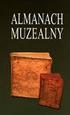 Wzorce tygodniowe Po wprowadzeniu wzorca dla dnia roboczego pracy, można ustalić wzorce tygodniowe, czyli określić wygląd tygodnia pracy - jakie będą go tworzyły dni robocze, dni wolne np. soboty, niedziele,
Wzorce tygodniowe Po wprowadzeniu wzorca dla dnia roboczego pracy, można ustalić wzorce tygodniowe, czyli określić wygląd tygodnia pracy - jakie będą go tworzyły dni robocze, dni wolne np. soboty, niedziele,
Spis treści. Integracja programu LeftHand Kadry i Płace z programami LeftHand Pełna Księgowość i LeftHand Mała Firma
 Integracja programu LeftHand Kadry i Płace z programami LeftHand Pełna Księgowość i LeftHand Mała Firma Spis treści 1) Konfiguracja programu LeftHand Kadry i Płace...2 a) Konfiguracja numerów kont księgowych
Integracja programu LeftHand Kadry i Płace z programami LeftHand Pełna Księgowość i LeftHand Mała Firma Spis treści 1) Konfiguracja programu LeftHand Kadry i Płace...2 a) Konfiguracja numerów kont księgowych
Sage Symfonia Kadry i Płace Opis zmian
 Sage Symfonia Kadry i Płace Opis zmian Wersja 2016 2 Ustawienie szerokości kolumn danych kadrowych 2 Rozszerzenie funkcjonalności rozliczeń umów cywilnoprawnych 2 Okna importu i eksportu z FK 3 Edycja
Sage Symfonia Kadry i Płace Opis zmian Wersja 2016 2 Ustawienie szerokości kolumn danych kadrowych 2 Rozszerzenie funkcjonalności rozliczeń umów cywilnoprawnych 2 Okna importu i eksportu z FK 3 Edycja
Krok 2: Dane osobowe pracownika
 Krok 2: Dane osobowe pracownika W tym ćwiczeniu Krok 1: Struktura organizacyjna (działy) Krok 2: Dane osobowe pracownika Krok 3: Kartoteki kadrowe W tym kroku: Wprowadzimy dane zatrudnianego właśnie pracownika
Krok 2: Dane osobowe pracownika W tym ćwiczeniu Krok 1: Struktura organizacyjna (działy) Krok 2: Dane osobowe pracownika Krok 3: Kartoteki kadrowe W tym kroku: Wprowadzimy dane zatrudnianego właśnie pracownika
KaŜdy z formularzy naleŝy podpiąć do usługi. Nazwa usługi moŝe pokrywać się z nazwą formularza, nie jest to jednak konieczne.
 Dodawanie i poprawa wzorców formularza i wydruku moŝliwa jest przez osoby mające nadane odpowiednie uprawnienia w module Amin (Bazy/ Wzorce formularzy i Bazy/ Wzorce wydruków). Wzorce formularzy i wydruków
Dodawanie i poprawa wzorców formularza i wydruku moŝliwa jest przez osoby mające nadane odpowiednie uprawnienia w module Amin (Bazy/ Wzorce formularzy i Bazy/ Wzorce wydruków). Wzorce formularzy i wydruków
Nowe funkcje w module Forte Kadry i Płace w wersji
 Forte Kadry i Płace 1 / 17 Nowe funkcje w module Forte Kadry i Płace w wersji 2010.2 Spis treści : Korzyści z nowej wersji 2 Wyrównania i Korekty 2 1. Nowe prawa. 2 2. Proces Wyrówania i Korekty. 3 Definiowanie
Forte Kadry i Płace 1 / 17 Nowe funkcje w module Forte Kadry i Płace w wersji 2010.2 Spis treści : Korzyści z nowej wersji 2 Wyrównania i Korekty 2 1. Nowe prawa. 2 2. Proces Wyrówania i Korekty. 3 Definiowanie
Korygowanie podstawy opodatkowania oraz podatku należnego w rejestrach VAT
 Korygowanie podstawy opodatkowania oraz podatku należnego w rejestrach VAT Opcja dostępna tylko w wersji Ala Max W związku z Rozporządzeniem Ministra Finansów, w programie Ala wprowadzono funkcjonalność
Korygowanie podstawy opodatkowania oraz podatku należnego w rejestrach VAT Opcja dostępna tylko w wersji Ala Max W związku z Rozporządzeniem Ministra Finansów, w programie Ala wprowadzono funkcjonalność
Płace Optivum. Jak wydrukować kartoteki zarobkowe pracowników?
 Płace Optivum Jak wydrukować kartoteki zarobkowe pracowników? Program Płace Optivum gromadzi informacje o zarobkach, zasiłkach i podatkach pracownika (kiedyś również o dodatkach rodzinnych). Dane te dostępne
Płace Optivum Jak wydrukować kartoteki zarobkowe pracowników? Program Płace Optivum gromadzi informacje o zarobkach, zasiłkach i podatkach pracownika (kiedyś również o dodatkach rodzinnych). Dane te dostępne
Płace Optivum. Jak naliczyć pracownikowi administracji i obsługi ekwiwalent za niewykorzystany urlop?
 Płace Optivum Jak naliczyć pracownikowi administracji i obsługi ekwiwalent za niewykorzystany urlop? Ekwiwalent za urlop ustala się na podstawie rozporządzenia Ministra Pracy i Polityki Socjalnej z dnia
Płace Optivum Jak naliczyć pracownikowi administracji i obsługi ekwiwalent za niewykorzystany urlop? Ekwiwalent za urlop ustala się na podstawie rozporządzenia Ministra Pracy i Polityki Socjalnej z dnia
Wprowadzanie wzorców czasu pracy Wzorce dni
 Po wprowadzeniu danych firmy można przystąpić do wdrożenia programu, czyli ustalić strukturę organizacyjną, wprowadzić wzorce dni z godzinami pracy, wzorce czasu pracy dla określonego tygodnia, lub zmiany.
Po wprowadzeniu danych firmy można przystąpić do wdrożenia programu, czyli ustalić strukturę organizacyjną, wprowadzić wzorce dni z godzinami pracy, wzorce czasu pracy dla określonego tygodnia, lub zmiany.
Płace VULCAN. W poradzie przedstawiono, jak w aplikacji Płace VULCAN przygotować wypłatę wynagrodzeń nauczycieli z tytułu umów o pracę.
 Płace VULCAN Jak przygotować listę płac? W poradzie przedstawiono, jak w aplikacji Płace VULCAN przygotować wypłatę wynagrodzeń nauczycieli z tytułu umów o pracę. Przygotowanie listy płac 1. Zaloguj się
Płace VULCAN Jak przygotować listę płac? W poradzie przedstawiono, jak w aplikacji Płace VULCAN przygotować wypłatę wynagrodzeń nauczycieli z tytułu umów o pracę. Przygotowanie listy płac 1. Zaloguj się
Płace VULCAN. W poradzie przedstawiono, jak w aplikacji Płace VULCAN przygotować wypłatę wynagrodzeń nauczycieli z tytułu umów o pracę.
 Płace VULCAN Jak przygotować listę płac? W poradzie przedstawiono, jak w aplikacji Płace VULCAN przygotować wypłatę wynagrodzeń nauczycieli z tytułu umów o pracę. Przygotowanie listy płac 1. Zaloguj się
Płace VULCAN Jak przygotować listę płac? W poradzie przedstawiono, jak w aplikacji Płace VULCAN przygotować wypłatę wynagrodzeń nauczycieli z tytułu umów o pracę. Przygotowanie listy płac 1. Zaloguj się
Włączanie/wyłączanie paska menu
 Włączanie/wyłączanie paska menu Po zainstalowaniu przeglądarki Internet Eksplorer oraz Firefox domyślnie górny pasek menu jest wyłączony. Czasem warto go włączyć aby mieć szybszy dostęp do narzędzi. Po
Włączanie/wyłączanie paska menu Po zainstalowaniu przeglądarki Internet Eksplorer oraz Firefox domyślnie górny pasek menu jest wyłączony. Czasem warto go włączyć aby mieć szybszy dostęp do narzędzi. Po
Kadry i Płace aktualizacja SODiR Obsługa dofinansowań i refundacji PFRON
 Kadry i Płace aktualizacja SODiR Obsługa dofinansowań i refundacji PFRON 1 Wstęp... 2 2 Rozpoczęcie pracy... 2 2.1 ZESTAW DANE FIRMY... 2 2.2 ZESTAW PFRON (FIRMA)... 2 2.3 ZESTAW PFRON (PRACOWNIK)... 3
Kadry i Płace aktualizacja SODiR Obsługa dofinansowań i refundacji PFRON 1 Wstęp... 2 2 Rozpoczęcie pracy... 2 2.1 ZESTAW DANE FIRMY... 2 2.2 ZESTAW PFRON (FIRMA)... 2 2.3 ZESTAW PFRON (PRACOWNIK)... 3
Informatyzacja Przedsiębiorstw
 Informatyzacja Przedsiębiorstw Symfonia Moduł Kadry i Płace lab4 Strona 1 Plan zajęć 1 Zakładanie nowej firmy w module Kadry i Płace... 3 2 Otwieranie istniejącej już firmy... 4 3 Dostosowanie ustawień
Informatyzacja Przedsiębiorstw Symfonia Moduł Kadry i Płace lab4 Strona 1 Plan zajęć 1 Zakładanie nowej firmy w module Kadry i Płace... 3 2 Otwieranie istniejącej już firmy... 4 3 Dostosowanie ustawień
Nowe funkcje w module Forte Handel w wersji
 Forte Handel 1 / 5 Nowe funkcje w module Forte Handel w wersji 2010.1 Zmiany związane z nowelizacją Ustawy o VAT Z dniem 1.01.2010r. wchodzi w życie nowelizacja ustawy o podatku od towarów i usług, wnosząca
Forte Handel 1 / 5 Nowe funkcje w module Forte Handel w wersji 2010.1 Zmiany związane z nowelizacją Ustawy o VAT Z dniem 1.01.2010r. wchodzi w życie nowelizacja ustawy o podatku od towarów i usług, wnosząca
Wyliczenie składek ZUS Przedsiębiorcy
 Wyliczenie składek ZUS Przedsiębiorcy Spis treści Ustawienia ZUS... 2 Wyliczenie Składek ZUS Duży ZUS... 2 Wyliczenie składek ZUS - Mały ZUS... 5 Wyliczenie ZUS od kwoty przychodu zmiana w 2019 roku...
Wyliczenie składek ZUS Przedsiębiorcy Spis treści Ustawienia ZUS... 2 Wyliczenie Składek ZUS Duży ZUS... 2 Wyliczenie składek ZUS - Mały ZUS... 5 Wyliczenie ZUS od kwoty przychodu zmiana w 2019 roku...
Jak przygotować pokaz album w Logomocji
 Logomocja zawiera szereg ułatwień pozwalających na dość proste przygotowanie albumu multimedialnego. Najpierw należy zgromadzić potrzebne materiały, najlepiej w jednym folderze. Ustalamy wygląd strony
Logomocja zawiera szereg ułatwień pozwalających na dość proste przygotowanie albumu multimedialnego. Najpierw należy zgromadzić potrzebne materiały, najlepiej w jednym folderze. Ustalamy wygląd strony
Okres od data początkowa okresu branego do podstawy wyliczenia zasiłku, Okres do data końcowa okresu branego do podstawy wyliczenia zasiłku.
 1.3.3.4.1.1. Edycja zasiłku Stawka dzienna wyliczona stawka dzienna zasiłku, Kwota kwota zasiłku = ilość dni*stawka dzienna, Okres od data początkowa okresu branego do podstawy wyliczenia zasiłku, Okres
1.3.3.4.1.1. Edycja zasiłku Stawka dzienna wyliczona stawka dzienna zasiłku, Kwota kwota zasiłku = ilość dni*stawka dzienna, Okres od data początkowa okresu branego do podstawy wyliczenia zasiłku, Okres
Program. Pielęgniarki ambulatoryjnej. Pielęgniarki rodzinnej. Położnej. Copyright Ericpol Telecom sp. z o.o.
 Program dla praktyki lekarskiej Pielęgniarki ambulatoryjnej Pielęgniarki rodzinnej Położnej Copyright Ericpol Telecom sp. z o.o. 2011 Spis treści Przygotowanie funkcjonalności... 3 Przypisanie komórek...
Program dla praktyki lekarskiej Pielęgniarki ambulatoryjnej Pielęgniarki rodzinnej Położnej Copyright Ericpol Telecom sp. z o.o. 2011 Spis treści Przygotowanie funkcjonalności... 3 Przypisanie komórek...
MATERIAŁY POMOCNICZE DO ZAJĘĆ
 MATERIAŁY POMOCNICZE DO ZAJĘĆ 1. Transfery własne Zasilane konta bankowego po raz pierwszy, Przekazanie pieniędzy z banku do kasy i odwrotnie Etapy postępowania Zakładka Pieniądze Następnie z lewej okna
MATERIAŁY POMOCNICZE DO ZAJĘĆ 1. Transfery własne Zasilane konta bankowego po raz pierwszy, Przekazanie pieniędzy z banku do kasy i odwrotnie Etapy postępowania Zakładka Pieniądze Następnie z lewej okna
4 Moduł płacowy. 1. Moduł płacowy
 4 Moduł płacowy 1. Moduł płacowy 2. Edytor kierowców 3. Rozliczanie ryczałtów 4. Obliczanie składników wynagrodzenia dla 3-miesięcznego okresu rozliczeniowego 1. Moduł płacowy Moduł płacowy jest integralną
4 Moduł płacowy 1. Moduł płacowy 2. Edytor kierowców 3. Rozliczanie ryczałtów 4. Obliczanie składników wynagrodzenia dla 3-miesięcznego okresu rozliczeniowego 1. Moduł płacowy Moduł płacowy jest integralną
Płace VULCAN. Jak opisać składniki wynagrodzenia i potrącenia na umowie nauczyciela?
 Płace VULCAN Jak opisać składniki wynagrodzenia i potrącenia na umowie nauczyciela? Aby program Płace VULCAN naliczył nauczycielowi wynagrodzenie za wybrany miesiąc, konieczne jest wprowadzenie wszystkich
Płace VULCAN Jak opisać składniki wynagrodzenia i potrącenia na umowie nauczyciela? Aby program Płace VULCAN naliczył nauczycielowi wynagrodzenie za wybrany miesiąc, konieczne jest wprowadzenie wszystkich
Logowanie do portalu:
 Logowanie do portalu: https://www.jsw.pl/dla-kontrahentow/portal-dostawcy/ ( dla środowiska szkolnego https://www.jsw.pl/dla-kontrahentow/portaldostawcy-szkol/ ) Po wprowadzeniu powyższego adresu w przeglądarce
Logowanie do portalu: https://www.jsw.pl/dla-kontrahentow/portal-dostawcy/ ( dla środowiska szkolnego https://www.jsw.pl/dla-kontrahentow/portaldostawcy-szkol/ ) Po wprowadzeniu powyższego adresu w przeglądarce
Kadry Optivum, Płace Optivum
 Kadry Optivum, Płace Optivum Jak seryjnie przygotować wykazy absencji pracowników? W celu przygotowania pism zawierających wykazy nieobecności pracowników skorzystamy z mechanizmu Nowe wydruki seryjne.
Kadry Optivum, Płace Optivum Jak seryjnie przygotować wykazy absencji pracowników? W celu przygotowania pism zawierających wykazy nieobecności pracowników skorzystamy z mechanizmu Nowe wydruki seryjne.
Instrukcja uŝytkowania programu
 PN Instrukcja uŝytkowania programu PIXEL Zakład Informatyki Stosowanej Bydgoszcz Poznań 2 Spis treści SPIS TREŚCI...2 1. URUCHOMIENIE PROGRAMU...3 2. LOGOWANIE OPERATORA DO PROGRAMU...3 3. OKNO GŁÓWNE
PN Instrukcja uŝytkowania programu PIXEL Zakład Informatyki Stosowanej Bydgoszcz Poznań 2 Spis treści SPIS TREŚCI...2 1. URUCHOMIENIE PROGRAMU...3 2. LOGOWANIE OPERATORA DO PROGRAMU...3 3. OKNO GŁÓWNE
Stosowanie, tworzenie i modyfikowanie stylów.
 Stosowanie, tworzenie i modyfikowanie stylów. We wstążce Narzędzia główne umieszczone są style, dzięki którym w prosty sposób możemy zmieniać tekst i hurtowo modyfikować. Klikając kwadrat ze strzałką w
Stosowanie, tworzenie i modyfikowanie stylów. We wstążce Narzędzia główne umieszczone są style, dzięki którym w prosty sposób możemy zmieniać tekst i hurtowo modyfikować. Klikając kwadrat ze strzałką w
Kontrola księgowania
 Kontrola księgowania Opcja dostępna tylko w wersji Ala Max W związku z Rozporządzeniem Ministra Finansów, zmieniającym przepisy dotyczące sposobu rozliczania kosztów uzyskania przychodów w programie Ala
Kontrola księgowania Opcja dostępna tylko w wersji Ala Max W związku z Rozporządzeniem Ministra Finansów, zmieniającym przepisy dotyczące sposobu rozliczania kosztów uzyskania przychodów w programie Ala
Opis nowych funkcji w programie Symfonia Handel w wersji 2010
 Symfonia Handel 1 / 5 Opis nowych funkcji w programie Symfonia Handel w wersji 2010 Główne korzyści z wersji 2010: Optymalizacja kosztów magazynowania i obsługi dostaw poprzez efektywniejsze zarządzanie
Symfonia Handel 1 / 5 Opis nowych funkcji w programie Symfonia Handel w wersji 2010 Główne korzyści z wersji 2010: Optymalizacja kosztów magazynowania i obsługi dostaw poprzez efektywniejsze zarządzanie
Magazyn Optivum. Jak przeprowadzić inwentaryzację na zakończenie roku?
 Magazyn Optivum Jak przeprowadzić inwentaryzację na zakończenie roku? Aby w programie Magazyn Optivum przeprowadzić inwentaryzację na zakończenie roku, należy wykonać następujące czynności: 1. Przeprowadzić
Magazyn Optivum Jak przeprowadzić inwentaryzację na zakończenie roku? Aby w programie Magazyn Optivum przeprowadzić inwentaryzację na zakończenie roku, należy wykonać następujące czynności: 1. Przeprowadzić
System imed24 Instrukcja Moduł Analizy i raporty
 System imed24 Instrukcja Moduł Analizy i raporty Instrukcja obowiązująca do wersji 1.8.0 Spis treści 1. Moduł Analizy i Raporty... 3 1.1. Okno główne modułu Analizy i raporty... 3 1.1.1. Lista szablonów
System imed24 Instrukcja Moduł Analizy i raporty Instrukcja obowiązująca do wersji 1.8.0 Spis treści 1. Moduł Analizy i Raporty... 3 1.1. Okno główne modułu Analizy i raporty... 3 1.1.1. Lista szablonów
Xpertis CMS Planowanie czasu pracy w portalu
 Xpertis CMS Planowanie czasu pracy w portalu Praca zbiorowa styczeń 2014 Spis treści 1 Logowanie do portalu........................... 3 2 Aby utworzyć grupę pracowników.................... 3 3 Wybór okresu...............................
Xpertis CMS Planowanie czasu pracy w portalu Praca zbiorowa styczeń 2014 Spis treści 1 Logowanie do portalu........................... 3 2 Aby utworzyć grupę pracowników.................... 3 3 Wybór okresu...............................
Program dla praktyki lekarskiej
 Program dla praktyki lekarskiej Pielęgniarki ambulatoryjnej Pielęgniarki rodzinnej Położnej Copyright Ericpol Telecom sp. z o.o. 2011 2 Spis treści Przygotowanie funkcjonalności...3 Przypisanie komórek...3
Program dla praktyki lekarskiej Pielęgniarki ambulatoryjnej Pielęgniarki rodzinnej Położnej Copyright Ericpol Telecom sp. z o.o. 2011 2 Spis treści Przygotowanie funkcjonalności...3 Przypisanie komórek...3
Płace Optivum. Sprawdzenie, którym pracownikom przysługuje nagroda jubileuszowa
 Płace Optivum Jak naliczyć pracownikowi administracji i obsługi przysługującą mu nagrodę jubileuszową? Nagrodę jubileuszową pracownika administracji i obsługi nalicza się według zasad określonych w rozporządzeniu
Płace Optivum Jak naliczyć pracownikowi administracji i obsługi przysługującą mu nagrodę jubileuszową? Nagrodę jubileuszową pracownika administracji i obsługi nalicza się według zasad określonych w rozporządzeniu
Nowe funkcje w programie Symfonia Handel w wersji 2010.1
 Symfonia Handel 1 / 5 Nowe funkcje w programie Symfonia Handel w wersji 2010.1 Zmiany związane z nowelizacją Ustawy o VAT Dnia 1.01.2010r. wchodzi w życie nowelizacja ustawy o podatku od towarów i usług,
Symfonia Handel 1 / 5 Nowe funkcje w programie Symfonia Handel w wersji 2010.1 Zmiany związane z nowelizacją Ustawy o VAT Dnia 1.01.2010r. wchodzi w życie nowelizacja ustawy o podatku od towarów i usług,
Instrukcja obsługi modułu 7 Business Ship Control dla Comarch ERP Optima
 Instrukcja obsługi modułu 7 Business Ship Control dla Comarch ERP Optima PRZEDSIĘBIORSTWO FAIR PLAY Twoje potrzeby. Nasze rozwiązania. www.siodemka.com SPIS TREŚCI Konfiguracja 3 Ustawienie parametrów
Instrukcja obsługi modułu 7 Business Ship Control dla Comarch ERP Optima PRZEDSIĘBIORSTWO FAIR PLAY Twoje potrzeby. Nasze rozwiązania. www.siodemka.com SPIS TREŚCI Konfiguracja 3 Ustawienie parametrów
Kancelaria 2.19 - zmiany w programie czerwiec 2011
 1. Finanse, opcje faktur a. Wprowadzono nowe szablony numerowania faktur: nr kolejny w roku/miesiąc/rok, numer kolejny w miesiącu/miesiąc/rok oraz numer kolejny w roku/dowolny symbol/rok. b. Wprowadzono
1. Finanse, opcje faktur a. Wprowadzono nowe szablony numerowania faktur: nr kolejny w roku/miesiąc/rok, numer kolejny w miesiącu/miesiąc/rok oraz numer kolejny w roku/dowolny symbol/rok. b. Wprowadzono
Instrukcja obsługi certyfikatu kwalifikowanego w programie Płatnik.
 Instrukcja obsługi certyfikatu kwalifikowanego w programie Płatnik. Rejestracja certyfikatu w Płatniku Aby zarejestrować certyfikat w Płatniku proszę postępować zgodnie z instrukcją poniżej. Proszę uruchomić
Instrukcja obsługi certyfikatu kwalifikowanego w programie Płatnik. Rejestracja certyfikatu w Płatniku Aby zarejestrować certyfikat w Płatniku proszę postępować zgodnie z instrukcją poniżej. Proszę uruchomić
Płace Optivum. Program Płace Optivum potrafi na podstawie zgromadzonych danych wyliczyć nagrodę jubileuszową nauczyciela.
 Płace Optivum Jak naliczyć nauczycielowi przysługującą mu nagrodę jubileuszową? Nagrodę jubileuszową nauczyciela nalicza się według zasad określonych w Karcie Nauczyciela oraz w rozporządzeniu MENiS z
Płace Optivum Jak naliczyć nauczycielowi przysługującą mu nagrodę jubileuszową? Nagrodę jubileuszową nauczyciela nalicza się według zasad określonych w Karcie Nauczyciela oraz w rozporządzeniu MENiS z
Instrukcja obsługi programu VisitBook Semieta Lite
 Instrukcja obsługi programu VisitBook Semieta Lite Wersja Polska Maj 2015 Rozdzielanie i kopiowanie bez pisemnej zgody firmy ACSS ID Systems Sp. z o.o. zabronione Polska wersja językowa Copyright ACSS
Instrukcja obsługi programu VisitBook Semieta Lite Wersja Polska Maj 2015 Rozdzielanie i kopiowanie bez pisemnej zgody firmy ACSS ID Systems Sp. z o.o. zabronione Polska wersja językowa Copyright ACSS
Informacje dodatkowe dotyczące wprowadzania pracownika
 Materiały cd. Informacje dodatkowe dotyczące wprowadzania pracownika Wprowadzając pracownika przede wszystkim należy korzystać z tzw. drogi automatycznej. Jednak w przypadku nie wprowadzenia niektórych
Materiały cd. Informacje dodatkowe dotyczące wprowadzania pracownika Wprowadzając pracownika przede wszystkim należy korzystać z tzw. drogi automatycznej. Jednak w przypadku nie wprowadzenia niektórych
Ramzes Płace. Dodanie nowego składnika do listy płac. opis funkcji. Warszawa, kwiecień 2017
 Ramzes Płace Dodanie nowego składnika do listy płac opis funkcji Warszawa, kwiecień 2017 Proces dodania nowego składnika do listy płace w Aplikacji Ramzes: Wybieramy w menu Ustawienia / składniki płacowe:
Ramzes Płace Dodanie nowego składnika do listy płac opis funkcji Warszawa, kwiecień 2017 Proces dodania nowego składnika do listy płace w Aplikacji Ramzes: Wybieramy w menu Ustawienia / składniki płacowe:
Karty pracy. Ustawienia. W tym rozdziale została opisana konfiguracja modułu CRM Karty pracy oraz widoki i funkcje w nim dostępne.
 Karty pracy W tym rozdziale została opisana konfiguracja modułu CRM Karty pracy oraz widoki i funkcje w nim dostępne. Ustawienia Pierwszym krokiem w rozpoczęciu pracy z modułem Karty Pracy jest definicja
Karty pracy W tym rozdziale została opisana konfiguracja modułu CRM Karty pracy oraz widoki i funkcje w nim dostępne. Ustawienia Pierwszym krokiem w rozpoczęciu pracy z modułem Karty Pracy jest definicja
Płace VULCAN. Co należy zrobić, aby listy wypłat poprawnie rozpisywały się według klasyfikacji budżetowej?
 Płace VULCAN Co należy zrobić, aby listy wypłat poprawnie rozpisywały się według klasyfikacji budżetowej? Aplikacja Płace VULCAN umożliwia automatyczne rozpisywanie zatwierdzonych list wypłat według klasyfikacji
Płace VULCAN Co należy zrobić, aby listy wypłat poprawnie rozpisywały się według klasyfikacji budżetowej? Aplikacja Płace VULCAN umożliwia automatyczne rozpisywanie zatwierdzonych list wypłat według klasyfikacji
Program dla praktyki lekarskiej. Instrukcja Modułu Importu Dokumentacji Zewnętrznej
 Program dla praktyki lekarskiej Instrukcja Modułu Importu Dokumentacji Zewnętrznej Copyright Ericpol Telecom sp. z o.o. 2012 1 Spis treści 1. Wprowadzenie... 3 2. Konfiguracja... 3 2.1 Wykonywanie kopii
Program dla praktyki lekarskiej Instrukcja Modułu Importu Dokumentacji Zewnętrznej Copyright Ericpol Telecom sp. z o.o. 2012 1 Spis treści 1. Wprowadzenie... 3 2. Konfiguracja... 3 2.1 Wykonywanie kopii
Dodawanie stron do zakładek
 Dodawanie stron do zakładek Aby dodać adres strony do zakładek otwieramy odpowiednią stronę a następnie wybieramy ikonę Dodaj zakładkę Po wybraniu ikony otworzy się okno umożliwiające dodanie adresy strony
Dodawanie stron do zakładek Aby dodać adres strony do zakładek otwieramy odpowiednią stronę a następnie wybieramy ikonę Dodaj zakładkę Po wybraniu ikony otworzy się okno umożliwiające dodanie adresy strony
Sage SYMFONIA pakiet KADRY I PŁACE
 Kadry i Płace Sage SYMFONIA pakiet KADRY I PŁACE Program funkcjonuje z trzech pozycji: Firmy, czyli dane wprowadzone na zakładce firmy, będą dotyczyły wszystkich pracowników. Wzorce, czyli dane wprowadzone
Kadry i Płace Sage SYMFONIA pakiet KADRY I PŁACE Program funkcjonuje z trzech pozycji: Firmy, czyli dane wprowadzone na zakładce firmy, będą dotyczyły wszystkich pracowników. Wzorce, czyli dane wprowadzone
Symfonia Handel 1 / 7
 Symfonia Handel 1 / 7 Nowe funkcje w programie Symfonia Handel w wersji 2010.1a Poprawiono Częściowe rozliczanie faktur płatnościami. Rozliczanie kilku faktur jednym dokumentem płatności. Wydruk raportu
Symfonia Handel 1 / 7 Nowe funkcje w programie Symfonia Handel w wersji 2010.1a Poprawiono Częściowe rozliczanie faktur płatnościami. Rozliczanie kilku faktur jednym dokumentem płatności. Wydruk raportu
Kancelaria rozpoczęcie pracy z programem
 Kancelaria rozpoczęcie pracy z programem Przyciski w programie Kancelaria 2.0 i Kancelaria LT Przyciski dostępne w poszczególnych modułach programu (na dole okien): Przejście do pierwszego Przejście do
Kancelaria rozpoczęcie pracy z programem Przyciski w programie Kancelaria 2.0 i Kancelaria LT Przyciski dostępne w poszczególnych modułach programu (na dole okien): Przejście do pierwszego Przejście do
Obszar Logistyka/Zamówienia Publiczne
 Obszar Logistyka/Zamówienia Publiczne Plany Zamówień Publicznych EG_LOG Plany Zamówień Publicznych Instrukcja Użytkownika. Instrukcja użytkownika 2 Spis treści SPIS TREŚCI... 3 NAWIGACJA PO SYSTEMIE...
Obszar Logistyka/Zamówienia Publiczne Plany Zamówień Publicznych EG_LOG Plany Zamówień Publicznych Instrukcja Użytkownika. Instrukcja użytkownika 2 Spis treści SPIS TREŚCI... 3 NAWIGACJA PO SYSTEMIE...
Kadry i płace ADD-ON MICROSOFT DYNAMICS NAV. Kadry i płace
 Kadry i płace ADD-ON MICROSOFT DYNAMICS NAV Kadry i płace Moduł stanowi rozszerzenie funkcjonalności systemu Microsoft Dynamics NAV w zakresie zarządzania działem kadrowo-płacowym przedsiębiorstwa. Gromadzone
Kadry i płace ADD-ON MICROSOFT DYNAMICS NAV Kadry i płace Moduł stanowi rozszerzenie funkcjonalności systemu Microsoft Dynamics NAV w zakresie zarządzania działem kadrowo-płacowym przedsiębiorstwa. Gromadzone
Wstęp. Skąd pobrać program do obsługi FTP? Logowanie
 Wstęp FTP - (ang. File Transfer Protocol - protokół transmisji danych) jest to protokół typu klient-serwer, który umożliwia przesyłanie plików na serwer, oraz z serwera poprzez program klienta FTP. Dzięki
Wstęp FTP - (ang. File Transfer Protocol - protokół transmisji danych) jest to protokół typu klient-serwer, który umożliwia przesyłanie plików na serwer, oraz z serwera poprzez program klienta FTP. Dzięki
MODUŁ POMOST PRZEWODNIK UŻYTKOWNIKA (WERSJA DLA SYSTEMU EKSPERT) 1. WSTĘP... 2 2. PRZYGOTOWANIE DO PRACY... 2
 MODUŁ POMOST PRZEWODNIK UŻYTKOWNIKA (WERSJA DLA SYSTEMU EKSPERT) 1. WSTĘP... 2 2. PRZYGOTOWANIE DO PRACY... 2 3. OPIS FUNKCJI... 2 3.1. EWIDENCJA / PŁATNIKÓW... 2 3.2. EWIDENCJA / POPRZ. DANYCH UBEZP...
MODUŁ POMOST PRZEWODNIK UŻYTKOWNIKA (WERSJA DLA SYSTEMU EKSPERT) 1. WSTĘP... 2 2. PRZYGOTOWANIE DO PRACY... 2 3. OPIS FUNKCJI... 2 3.1. EWIDENCJA / PŁATNIKÓW... 2 3.2. EWIDENCJA / POPRZ. DANYCH UBEZP...
REJESTRACJA PROJEKTÓW
 REJESTRACJA PROJEKTÓW Klawisze skrótów: F7 wywołanie zapytania (% - zastępuje wiele znaków _ - zastępuje jeden znak F8 wyszukanie według podanych kryteriów (system rozróżnia małe i wielkie litery) F9 wywołanie
REJESTRACJA PROJEKTÓW Klawisze skrótów: F7 wywołanie zapytania (% - zastępuje wiele znaków _ - zastępuje jeden znak F8 wyszukanie według podanych kryteriów (system rozróżnia małe i wielkie litery) F9 wywołanie
Zobacz po kolei podstawowe kroki, które należy wykonać, aby poprawnie zamknąć miesiąc obrachunkowy.
 Zamknięcie miesiąca. Zobacz po kolei podstawowe kroki, które należy wykonać, aby poprawnie zamknąć miesiąc obrachunkowy. WPROWADZENIE Zamknięcie miesiąca to procedura, która pozwala na ustalenie wielkości
Zamknięcie miesiąca. Zobacz po kolei podstawowe kroki, które należy wykonać, aby poprawnie zamknąć miesiąc obrachunkowy. WPROWADZENIE Zamknięcie miesiąca to procedura, która pozwala na ustalenie wielkości
OBIEKTY TECHNICZNE OBIEKTY TECHNICZNE
 OBIEKTY TECHNICZNE Klawisze skrótów: F7 wywołanie zapytania (% - zastępuje wiele znaków _ - zastępuje jeden znak F8 wyszukanie według podanych kryteriów (system rozróżnia małe i wielkie litery) F9 wywołanie
OBIEKTY TECHNICZNE Klawisze skrótów: F7 wywołanie zapytania (% - zastępuje wiele znaków _ - zastępuje jeden znak F8 wyszukanie według podanych kryteriów (system rozróżnia małe i wielkie litery) F9 wywołanie
INSTRUKCJA. ERP OPTIMA - Obsługa w zakresie podstawowym dla hufców. Opracował: Dział wdrożeń systemów ERP. Poznań, wersja 1.
 INSTRUKCJA ERP OPTIMA - Obsługa w zakresie podstawowym dla hufców wersja 1.0 Opracował: Dział wdrożeń systemów ERP 2017 Supremo Sp. z o.o. Strona 1 z 35 Spis treści: 1. Dodawanie kontrahenta import z GUS
INSTRUKCJA ERP OPTIMA - Obsługa w zakresie podstawowym dla hufców wersja 1.0 Opracował: Dział wdrożeń systemów ERP 2017 Supremo Sp. z o.o. Strona 1 z 35 Spis treści: 1. Dodawanie kontrahenta import z GUS
Instrukcja użytkownika systemu medycznego. Pracownik medyczny psycholog / rehabilitant
 Instrukcja użytkownika systemu medycznego Pracownik medyczny psycholog / rehabilitant 05-10-2018 Spis treści 1. Logowanie do systemu...3 2. Przyciski w systemie...4 3. Moi pacjenci...5 4. Lista pacjentów
Instrukcja użytkownika systemu medycznego Pracownik medyczny psycholog / rehabilitant 05-10-2018 Spis treści 1. Logowanie do systemu...3 2. Przyciski w systemie...4 3. Moi pacjenci...5 4. Lista pacjentów
Nowe funkcje w programie Symfonia Handel w wersji 2010.1
 Symfonia Handel 1 / 8 Nowe funkcje w programie Symfonia Handel w wersji 2010.1 Zmiany związane z nowelizacją Ustawy o VAT Dnia 1.01.2010r. wchodzi w życie nowelizacja ustawy o podatku od towarów i usług,
Symfonia Handel 1 / 8 Nowe funkcje w programie Symfonia Handel w wersji 2010.1 Zmiany związane z nowelizacją Ustawy o VAT Dnia 1.01.2010r. wchodzi w życie nowelizacja ustawy o podatku od towarów i usług,
Skrócona instrukcja pracy z Generatorem Wniosków
 Skrócona instrukcja pracy z Generatorem Wniosków I. OGÓLNA OBSŁUGA GENERATORA WNIOSKÓW Rozpoczynanie pracy z generatorem przez nowych użytkowników Aby skorzystać z Generatora Wniosków należy posiadać konto
Skrócona instrukcja pracy z Generatorem Wniosków I. OGÓLNA OBSŁUGA GENERATORA WNIOSKÓW Rozpoczynanie pracy z generatorem przez nowych użytkowników Aby skorzystać z Generatora Wniosków należy posiadać konto
Instrukcja obsługi dziennika elektronicznego dla trenerów uczestniczących. w ogólnopolskim projekcie MultiSport. Luty 2015 r.
 Instrukcja obsługi dziennika elektronicznego dla trenerów uczestniczących w ogólnopolskim projekcie MultiSport Luty 2015 r. 1 Spis treści Rejestracja konta trenerskiego i aktywacja... 3 Logowanie do serwisu...
Instrukcja obsługi dziennika elektronicznego dla trenerów uczestniczących w ogólnopolskim projekcie MultiSport Luty 2015 r. 1 Spis treści Rejestracja konta trenerskiego i aktywacja... 3 Logowanie do serwisu...
Moduł Faktury służy do wystawiania faktur VAT bezpośrednio z programu KolFK.
 Moduł Faktury służy do wystawiania faktur VAT bezpośrednio z programu KolFK. Moduł uruchamiamy z menu: Faktury Menu: Ewidencja faktur wywołuje formatkę główna modułu fakturowania. Rys 1. Ewidencja faktur
Moduł Faktury służy do wystawiania faktur VAT bezpośrednio z programu KolFK. Moduł uruchamiamy z menu: Faktury Menu: Ewidencja faktur wywołuje formatkę główna modułu fakturowania. Rys 1. Ewidencja faktur
Program dla praktyki lekarskiej. Instrukcja korygowania świadczeń
 Program dla praktyki lekarskiej Instrukcja korygowania świadczeń Rok 2011 Panel korekt... 2 Edycja świadczeń... 2 Korekta świadczeń... 5 Rozliczonych w 2010 roku i wcześniej... 9 Korekta rachunków... 16
Program dla praktyki lekarskiej Instrukcja korygowania świadczeń Rok 2011 Panel korekt... 2 Edycja świadczeń... 2 Korekta świadczeń... 5 Rozliczonych w 2010 roku i wcześniej... 9 Korekta rachunków... 16
Sage Symfonia 2.0 Kadry i Płace - zmiany w wersji 2017.a. Aktualizacja wzoru deklaracji PIT-2 Druk deklaracji zaktualizowano do wzoru PIT-2(5).
 Sage Symfonia 2.0 Kadry i Płace - zmiany w wersji 2017.a Aktualizacja wzoru deklaracji PIT-2 Druk deklaracji zaktualizowano do wzoru PIT-2(5). Zestawy PIT na rok 2017 W związku z brakiem publikacji przez
Sage Symfonia 2.0 Kadry i Płace - zmiany w wersji 2017.a Aktualizacja wzoru deklaracji PIT-2 Druk deklaracji zaktualizowano do wzoru PIT-2(5). Zestawy PIT na rok 2017 W związku z brakiem publikacji przez
Instrukcja importu dokumentów z programu Fakt do programu Płatnik 5.01.001
 1 Instrukcja importu dokumentów z programu Fakt do programu Płatnik 5.01.001 I. EKSPORT DANYCH Z PROGRAMU FAKT DO PŁATNIKA...2 I.1. WYSYŁANIE DEKLARACJI Z PROGRAMU FAKT....2 I.2. KATALOGI I ŚCIEŻKI DOSTĘPU....2
1 Instrukcja importu dokumentów z programu Fakt do programu Płatnik 5.01.001 I. EKSPORT DANYCH Z PROGRAMU FAKT DO PŁATNIKA...2 I.1. WYSYŁANIE DEKLARACJI Z PROGRAMU FAKT....2 I.2. KATALOGI I ŚCIEŻKI DOSTĘPU....2
Dodawanie i modyfikacja atrybutów zbioru
 Dodawanie i modyfikacja atrybutów zbioru Program Moje kolekcje wyposażony został w narzędzia pozwalające na dodawanie, edycję oraz usuwanie atrybutów przypisanych do zbioru kolekcji. Dzięki takiemu rozwiązaniu
Dodawanie i modyfikacja atrybutów zbioru Program Moje kolekcje wyposażony został w narzędzia pozwalające na dodawanie, edycję oraz usuwanie atrybutów przypisanych do zbioru kolekcji. Dzięki takiemu rozwiązaniu
WOJEWÓDZTWO PODKARPACKIE
 WOJEWÓDZTWO PODKARPACKIE UNIA EUROPEJSKA EUROPEJSKI FUNDUSZ ROZWOJU REGIONALNEGO Instrukcja instalacji generatora wniosku o dofinansowanie projektu ze środków EFRR w ramach I osi priorytetowej Regionalnego
WOJEWÓDZTWO PODKARPACKIE UNIA EUROPEJSKA EUROPEJSKI FUNDUSZ ROZWOJU REGIONALNEGO Instrukcja instalacji generatora wniosku o dofinansowanie projektu ze środków EFRR w ramach I osi priorytetowej Regionalnego
INSTRUKCJA. SIMPLE.HCM Proces obsługi Kartoteki Pracownika, Kartoteki Przełożonego oraz Raportów kadrowo-płacowych
 INSTRUKCJA SIMPLE.HCM Proces obsługi Kartoteki Pracownika, Kartoteki Przełożonego oraz Raportów kadrowo-płacowych SPIS TREŚCI 1. KARTOTEKA PRACOWNIKA... 2 2. KARTOTEKA PRZEŁOŻONEGO... 3 3. LISTA RAPORTÓW
INSTRUKCJA SIMPLE.HCM Proces obsługi Kartoteki Pracownika, Kartoteki Przełożonego oraz Raportów kadrowo-płacowych SPIS TREŚCI 1. KARTOTEKA PRACOWNIKA... 2 2. KARTOTEKA PRZEŁOŻONEGO... 3 3. LISTA RAPORTÓW
Do pola Hasło wpisujemy stare hasło, a następnie przyciskamy przycisk Zaloguj się.
 Zmiana hasła konta pocztowego Zmiana hasła konta pocztowego W otwartym oknie wpisujemy dwa razy nowe hasło, zgodne z zamieszczonymi zasadami. Po wpisaniu nowego hasła zatwierdzamy zmianę przyciskiem Zmień
Zmiana hasła konta pocztowego Zmiana hasła konta pocztowego W otwartym oknie wpisujemy dwa razy nowe hasło, zgodne z zamieszczonymi zasadami. Po wpisaniu nowego hasła zatwierdzamy zmianę przyciskiem Zmień
Przy wykonywaniu rozliczeń obowiązują pewne zasady, do których nie zastosowanie się będzie skutkowało odrzuceniem raportów ze strony NFZ:
 WAŻNE INFORMACJE Przy wykonywaniu rozliczeń obowiązują pewne zasady, do których nie zastosowanie się będzie skutkowało odrzuceniem raportów ze strony NFZ: w województwach, w których obowiązuje szyfrowanie
WAŻNE INFORMACJE Przy wykonywaniu rozliczeń obowiązują pewne zasady, do których nie zastosowanie się będzie skutkowało odrzuceniem raportów ze strony NFZ: w województwach, w których obowiązuje szyfrowanie
Ocenianie opisowe Optivum. Jak przygotować i wydrukować świadectwa lub arkusze ocen?
 Ocenianie opisowe Optivum Jak przygotować i wydrukować świadectwa lub arkusze ocen? W programie Ocenianie opisowe Optivum można przygotowywać raporty w oparciu o wcześniej sporządzony szablon dokumentu,
Ocenianie opisowe Optivum Jak przygotować i wydrukować świadectwa lub arkusze ocen? W programie Ocenianie opisowe Optivum można przygotowywać raporty w oparciu o wcześniej sporządzony szablon dokumentu,
Wyniki operacji w programie
 R O Z D Z I A Ł 6 Wyniki operacji w programie Dowiesz się jak: Przeglądać wyniki przeprowadzonych operacji Zatwierdzać i wycofywać przeprowadzane operacje Przeglądać listy środków w centrach kosztów i
R O Z D Z I A Ł 6 Wyniki operacji w programie Dowiesz się jak: Przeglądać wyniki przeprowadzonych operacji Zatwierdzać i wycofywać przeprowadzane operacje Przeglądać listy środków w centrach kosztów i
Instalacja programu:
 Instrukcja programu Konwerter Lido Aktualizacja instrukcji : 2012/03/25 INSTALACJA PROGRAMU:... 1 OKNO PROGRAMU OPIS... 3 DODANIE MODUŁÓW KONWERSJI... 3 DODANIE LICENCJI... 5 DODANIE FIRMY... 7 DODAWANIE
Instrukcja programu Konwerter Lido Aktualizacja instrukcji : 2012/03/25 INSTALACJA PROGRAMU:... 1 OKNO PROGRAMU OPIS... 3 DODANIE MODUŁÓW KONWERSJI... 3 DODANIE LICENCJI... 5 DODANIE FIRMY... 7 DODAWANIE
Dodawanie stron do zakładek
 Dodawanie stron do zakładek Aby dodać adres strony do zakładek otwieramy odpowiednią stronę a następnie wybieramy ikonę Dodaj zakładkę Po wybraniu ikony otworzy się okno umożliwiające dodanie adresy strony
Dodawanie stron do zakładek Aby dodać adres strony do zakładek otwieramy odpowiednią stronę a następnie wybieramy ikonę Dodaj zakładkę Po wybraniu ikony otworzy się okno umożliwiające dodanie adresy strony
Tworzenie prezentacji w MS PowerPoint
 Tworzenie prezentacji w MS PowerPoint Program PowerPoint dostarczany jest w pakiecie Office i daje nam możliwość stworzenia prezentacji oraz uatrakcyjnienia materiału, który chcemy przedstawić. Prezentacje
Tworzenie prezentacji w MS PowerPoint Program PowerPoint dostarczany jest w pakiecie Office i daje nam możliwość stworzenia prezentacji oraz uatrakcyjnienia materiału, który chcemy przedstawić. Prezentacje
etrader Pekao Podręcznik użytkownika Strumieniowanie Excel
 etrader Pekao Podręcznik użytkownika Strumieniowanie Excel Spis treści 1. Opis okna... 3 2. Otwieranie okna... 3 3. Zawartość okna... 4 3.1. Definiowanie listy instrumentów... 4 3.2. Modyfikacja lub usunięcie
etrader Pekao Podręcznik użytkownika Strumieniowanie Excel Spis treści 1. Opis okna... 3 2. Otwieranie okna... 3 3. Zawartość okna... 4 3.1. Definiowanie listy instrumentów... 4 3.2. Modyfikacja lub usunięcie
5.4. Tworzymy formularze
 5.4. Tworzymy formularze Zastosowanie formularzy Formularz to obiekt bazy danych, który daje możliwość tworzenia i modyfikacji danych w tabeli lub kwerendzie. Jego wielką zaletą jest umiejętność zautomatyzowania
5.4. Tworzymy formularze Zastosowanie formularzy Formularz to obiekt bazy danych, który daje możliwość tworzenia i modyfikacji danych w tabeli lub kwerendzie. Jego wielką zaletą jest umiejętność zautomatyzowania
TWORZENIE FORMULARZY WORD 2007
 TWORZENIE FORMULARZY WORD 2007 Witam serdecznie. Poniżej przedstawię w jaki sposób tworzyć formularze w programie WORD 2007. Poprzednie wersje programu WORD 2007 również udostępniały opcję tworzenia formularzy,
TWORZENIE FORMULARZY WORD 2007 Witam serdecznie. Poniżej przedstawię w jaki sposób tworzyć formularze w programie WORD 2007. Poprzednie wersje programu WORD 2007 również udostępniały opcję tworzenia formularzy,
Płace Optivum. Jak ustalić wynagrodzenie nauczyciela za urlop wypoczynkowy?
 Płace Optivum Jak ustalić wynagrodzenie nauczyciela za urlop wypoczynkowy? Program Płace Optivum wyznacza wynagrodzenie nauczycieli za urlop wypoczynkowy zgodnie z obowiązującymi przepisami prawa. Aby
Płace Optivum Jak ustalić wynagrodzenie nauczyciela za urlop wypoczynkowy? Program Płace Optivum wyznacza wynagrodzenie nauczycieli za urlop wypoczynkowy zgodnie z obowiązującymi przepisami prawa. Aby
Informatyzacja Przedsiębiorstw
 Informatyzacja Przedsiębiorstw Symfonia Moduł Kadry i Płace lab4 DZIENNI Izabela Szczęch Informatyzacja Przedsiębiorstw Strona 1 Plan zajęć 1 Zakładanie nowej firmy w module Kadry i Płace... 3 2 Otwarcie
Informatyzacja Przedsiębiorstw Symfonia Moduł Kadry i Płace lab4 DZIENNI Izabela Szczęch Informatyzacja Przedsiębiorstw Strona 1 Plan zajęć 1 Zakładanie nowej firmy w module Kadry i Płace... 3 2 Otwarcie
UONET+ moduł Dziennik
 UONET+ moduł Dziennik Sporządzanie ocen opisowych i diagnostycznych uczniów z wykorzystaniem schematów oceniania Przewodnik System UONET+ umożliwia sporządzanie ocen opisowych uczniów w oparciu o przygotowany
UONET+ moduł Dziennik Sporządzanie ocen opisowych i diagnostycznych uczniów z wykorzystaniem schematów oceniania Przewodnik System UONET+ umożliwia sporządzanie ocen opisowych uczniów w oparciu o przygotowany
Płace Optivum. Jak wypłacić świadczenie socjalne o wartości większej niż kwota wolna od podatku? Definiowanie składników świadczeń socjalnych
 Płace Optivum Jak wypłacić świadczenie socjalne o wartości większej niż kwota wolna od podatku? W związku ze zmianami wprowadzonymi w art. 21 ust. 1 pkt. 67 ustawy o podatku dochodowym od osób fizycznych,
Płace Optivum Jak wypłacić świadczenie socjalne o wartości większej niż kwota wolna od podatku? W związku ze zmianami wprowadzonymi w art. 21 ust. 1 pkt. 67 ustawy o podatku dochodowym od osób fizycznych,
Informatyzacja Przedsiębiorstw
 Informatyzacja Przedsiębiorstw Symfonia Moduł Kadry i Płace lab3 Izabela Szczęch Informatyzacja Przedsiębiorstw Strona 1 Plan zajęć 1 Zakładanie nowej firmy w module Kadry i Płace... 3 2 Otwarcie istniejącej
Informatyzacja Przedsiębiorstw Symfonia Moduł Kadry i Płace lab3 Izabela Szczęch Informatyzacja Przedsiębiorstw Strona 1 Plan zajęć 1 Zakładanie nowej firmy w module Kadry i Płace... 3 2 Otwarcie istniejącej
Poradnik obsługi systemu zarządzania treścią (CMS) Concrete5. Informacje podstawowe
 Poradnik obsługi systemu zarządzania treścią (CMS) Concrete5 Informacje podstawowe 1 Spis treści 1. Logowanie... 4 1.1 Widok strony po zalogowaniu... 5 1.2 Widok zaplecza... 6 2. Kopia zapasowa... 9 3.
Poradnik obsługi systemu zarządzania treścią (CMS) Concrete5 Informacje podstawowe 1 Spis treści 1. Logowanie... 4 1.1 Widok strony po zalogowaniu... 5 1.2 Widok zaplecza... 6 2. Kopia zapasowa... 9 3.
Płace Optivum, Artykuł30
 Płace Optivum, Artykuł30 Wymiana danych między programami Płace Optivum i Artykuł30 W wypadku kiedy wypłacone w ciągu roku wynagrodzenia nauczycieli nie osiągają poziomu wynagrodzenia zagwarantowanego
Płace Optivum, Artykuł30 Wymiana danych między programami Płace Optivum i Artykuł30 W wypadku kiedy wypłacone w ciągu roku wynagrodzenia nauczycieli nie osiągają poziomu wynagrodzenia zagwarantowanego
Instalacja i obsługa aplikacji MAC Diagnoza EW
 Instalacja i obsługa aplikacji MAC Diagnoza EW Uruchom plik setup.exe Pojawi się okno instalacji programu MAC Diagnoza EW. Wybierz przycisk AKCEPTUJĘ. Następnie zainstaluj program, wybierając przycisk
Instalacja i obsługa aplikacji MAC Diagnoza EW Uruchom plik setup.exe Pojawi się okno instalacji programu MAC Diagnoza EW. Wybierz przycisk AKCEPTUJĘ. Następnie zainstaluj program, wybierając przycisk
PIERWSZE KROKI W PROGRAMIE A D A
 PIERWSZE KROKI W PROGRAMIE A D A I. INSTALACJA PROGRAMU W celu dokonania instalacji programu należy umieścić dostarczoną płytę w napędzie CD/DVD i uruchomić znajdujący się tam plik ADA.EXE. Program automatycznie
PIERWSZE KROKI W PROGRAMIE A D A I. INSTALACJA PROGRAMU W celu dokonania instalacji programu należy umieścić dostarczoną płytę w napędzie CD/DVD i uruchomić znajdujący się tam plik ADA.EXE. Program automatycznie
Dokumentacja Systemu INSEMIK II Podręcznik użytkownika część V Badania buhaja INSEMIK II. Podręcznik użytkownika Moduł: Badania buhaja
 INSEMIK II Podręcznik użytkownika Moduł: Badania buhaja ZETO OLSZTYN Sp. z o.o. czerwiec 2009 1 1. Badania buhaja... 3 1.1. Filtr... 3 1.2. Szukaj... 6 1.3. Wydruk... 6 1.4. Karta buhaja... 8 2. Badania...
INSEMIK II Podręcznik użytkownika Moduł: Badania buhaja ZETO OLSZTYN Sp. z o.o. czerwiec 2009 1 1. Badania buhaja... 3 1.1. Filtr... 3 1.2. Szukaj... 6 1.3. Wydruk... 6 1.4. Karta buhaja... 8 2. Badania...
Dokumentacja systemu erecepcja.com SYSTEM REJESTRACJI KLIENTÓW PRZEZ INTERNET
 Dokumentacja systemu erecepcja.com SYSTEM REJESTRACJI KLIENTÓW PRZEZ INTERNET Lublin 16.01.2012 1 Spis treści REJESTRACJA KONTA W SYSTEMIE... 3 PIERWSZA KONFIGURACJA... 4 PIERWSZA KONFIGURACJA - PLACÓWKI...
Dokumentacja systemu erecepcja.com SYSTEM REJESTRACJI KLIENTÓW PRZEZ INTERNET Lublin 16.01.2012 1 Spis treści REJESTRACJA KONTA W SYSTEMIE... 3 PIERWSZA KONFIGURACJA... 4 PIERWSZA KONFIGURACJA - PLACÓWKI...
1. Rejestracja konta. Krok 1: Wnioskodawca przechodzi na ekran rejestracji klikając w przycisk "Zarejestruj się". Krok 2:
 Instrukcja obsługi Samorządowego Programu Pożyczkowego Europejskiego Funduszu Rozwoju Wsi Polskiej proces rejestracji konta oraz złożenia wniosku przez wnioskodawcę 1. Rejestracja konta Przed przystąpieniem
Instrukcja obsługi Samorządowego Programu Pożyczkowego Europejskiego Funduszu Rozwoju Wsi Polskiej proces rejestracji konta oraz złożenia wniosku przez wnioskodawcę 1. Rejestracja konta Przed przystąpieniem
Instrukcja. importu dokumentów. z programu Fakt do programu Płatnik. oraz. przesyłania danych do ZUS. przy pomocy programu Płatnik
 Fakt Dystrybucja, Instrukcja z dnia 06.2010 Instrukcja importu dokumentów z programu Fakt do programu Płatnik oraz przesyłania danych do ZUS przy pomocy programu Płatnik 1/22 1 Eksport danych z Programu
Fakt Dystrybucja, Instrukcja z dnia 06.2010 Instrukcja importu dokumentów z programu Fakt do programu Płatnik oraz przesyłania danych do ZUS przy pomocy programu Płatnik 1/22 1 Eksport danych z Programu
